Bitdefender ha sido nombrado Líder en el informe The Forrester Wave™ sobre seguridad de endpoints del 4.º trimestre de 2023, un prestigioso estudio independiente que analiza y compara a los principales proveedores.
Bitdefender apoya a Ferrari con Advanced Threat Intelligence para mejorar la detección y respuesta a las amenazas digitales.
Esta adquisición amplía la oferta incluyendo productos punteros de administración de la posición de seguridad en la nube y administración de los derechos de infraestructuras en la nube, así como servicios avanzados de consultoría.

Creemos en las relaciones a largo plazo. Consiga descuentos y ventajas adicionales al renovar.
Productos de seguridad galardonados e inteligencia sobre amenazas para personas, hogares, empresas y sus dispositivos, redes y servicios en la nube.
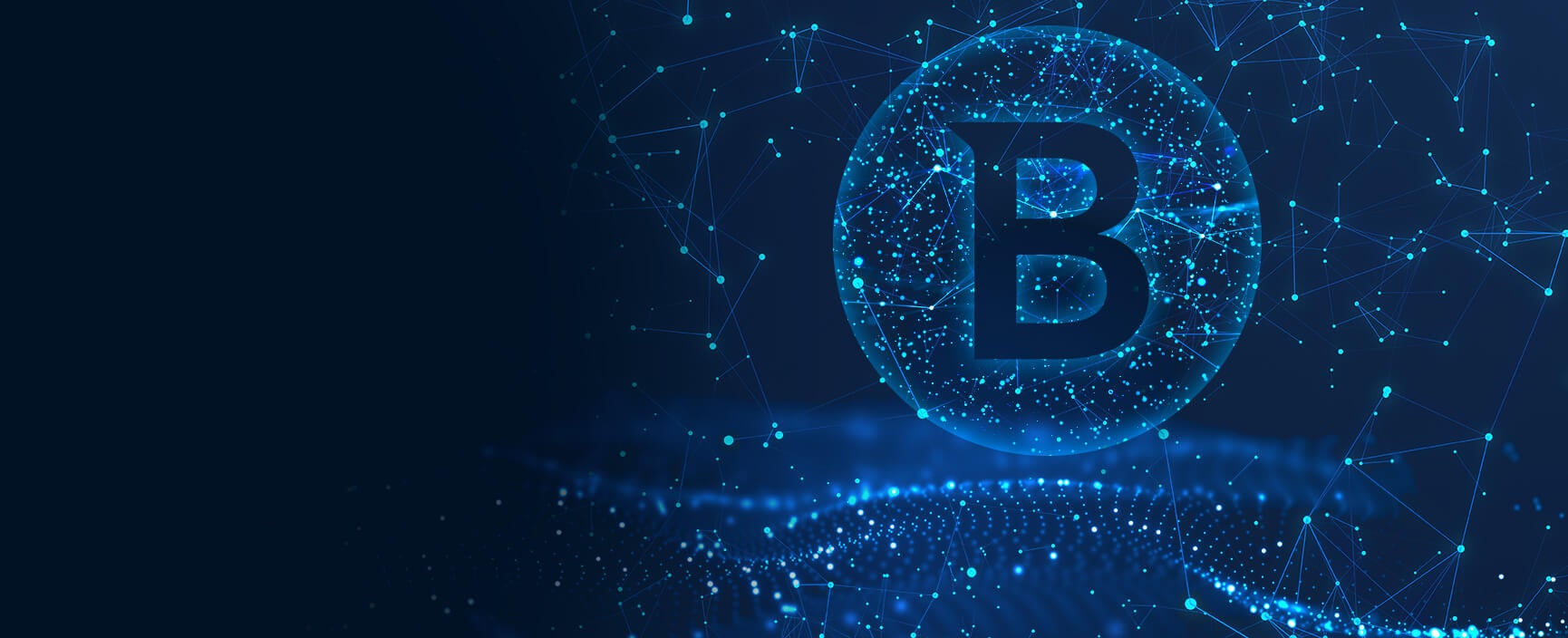
Bitdefender proporciona soluciones de seguridad informática líderes en eficacia, rendimiento y facilidad de uso tanto para empresas pequeñas y medianas como para consumidores. Con el objetivo de ser el proveedor de soluciones de seguridad informática más fiable del mundo, Bitdefender se compromete a defender contra los ataques informáticos a organizaciones y personas de todo el mundo para transformar y mejorar su experiencia digital.
